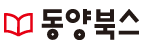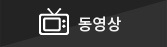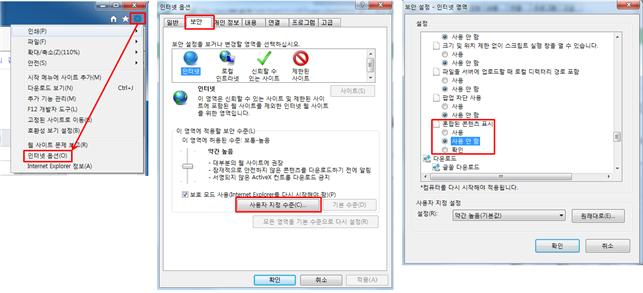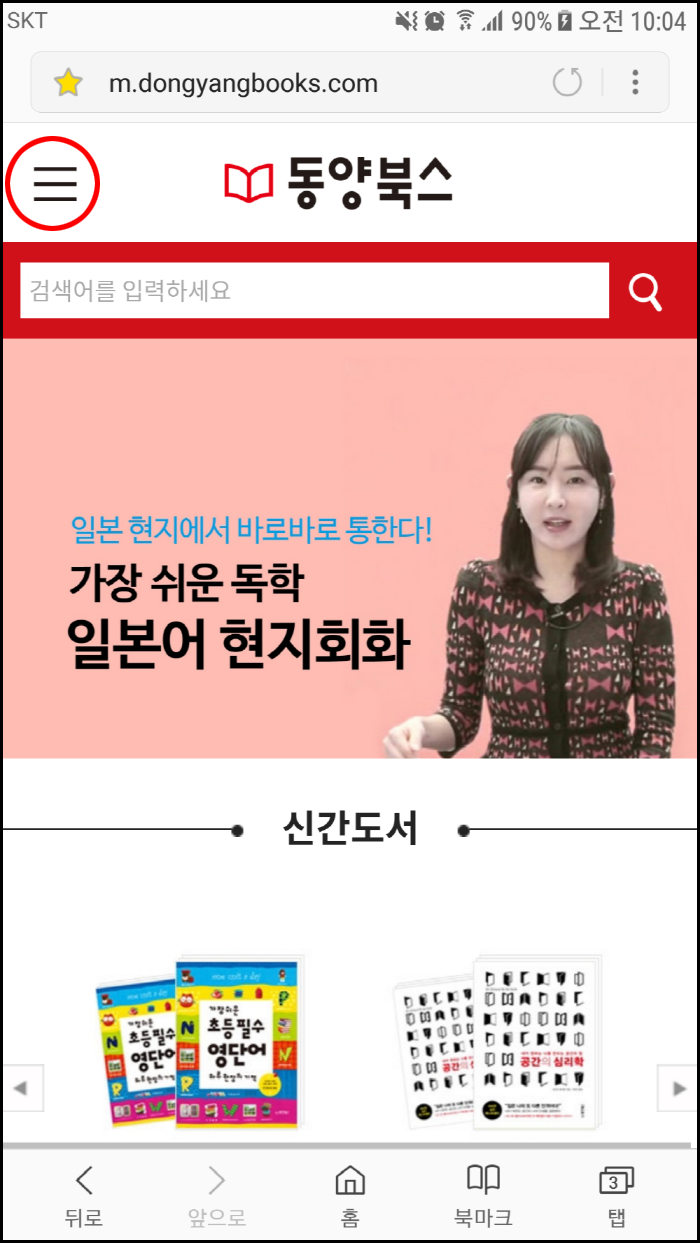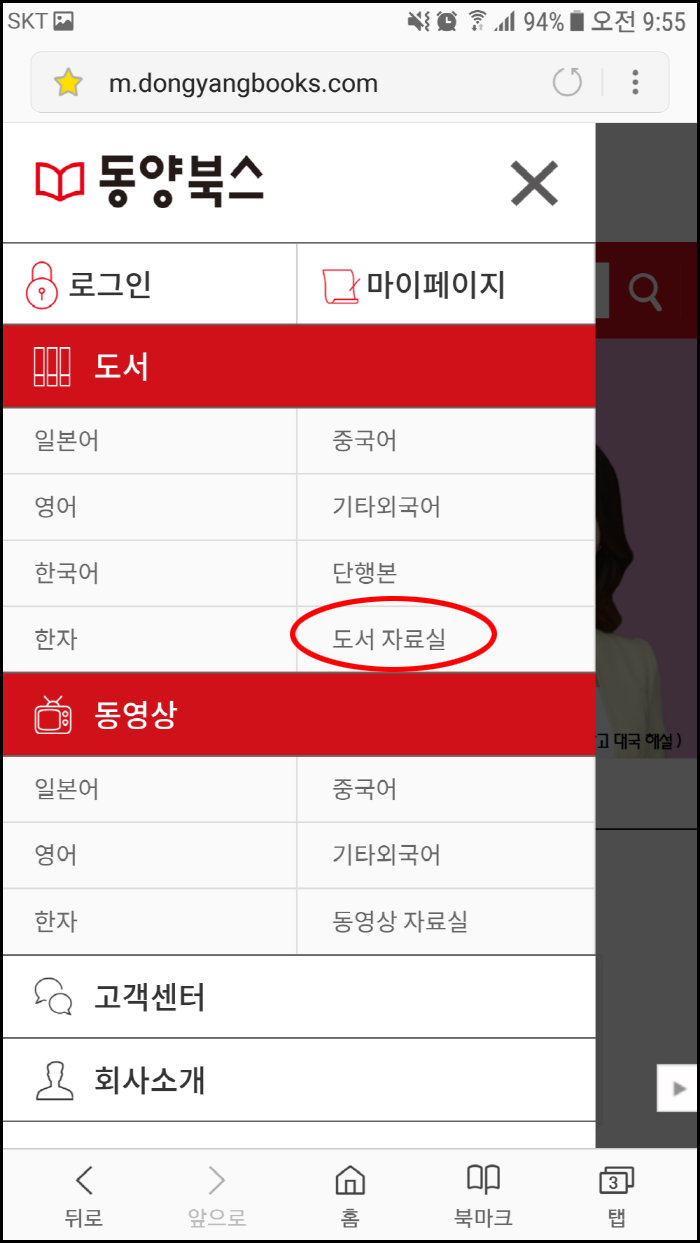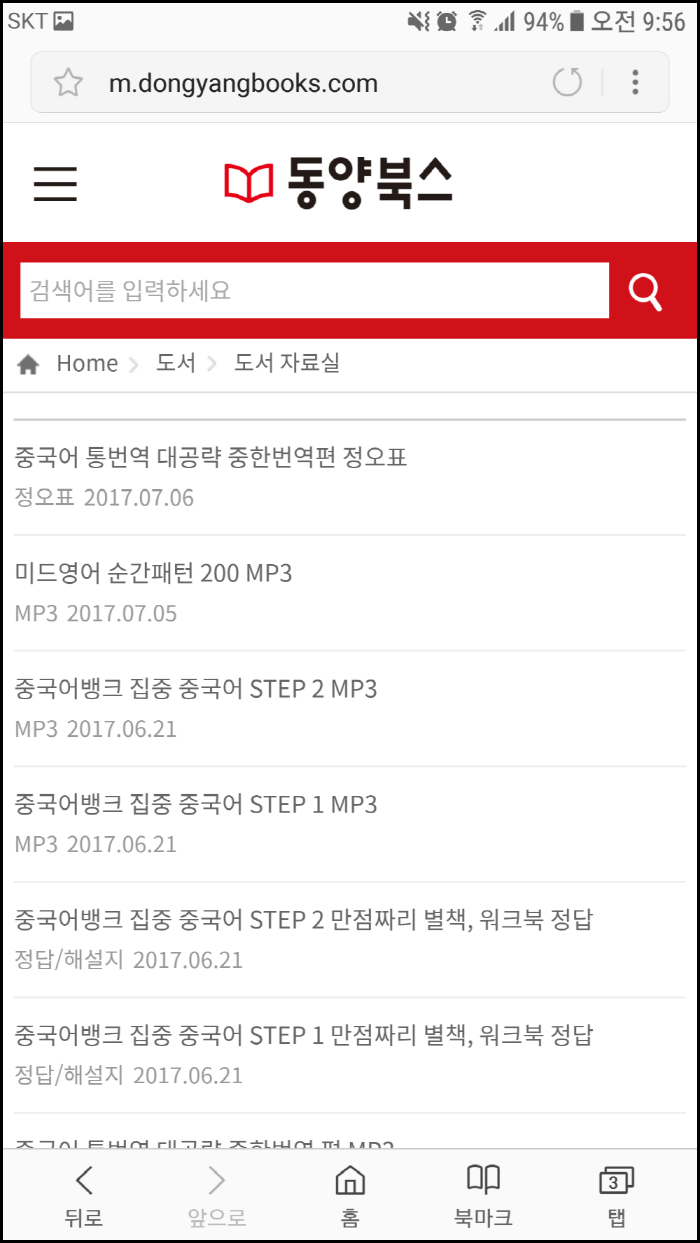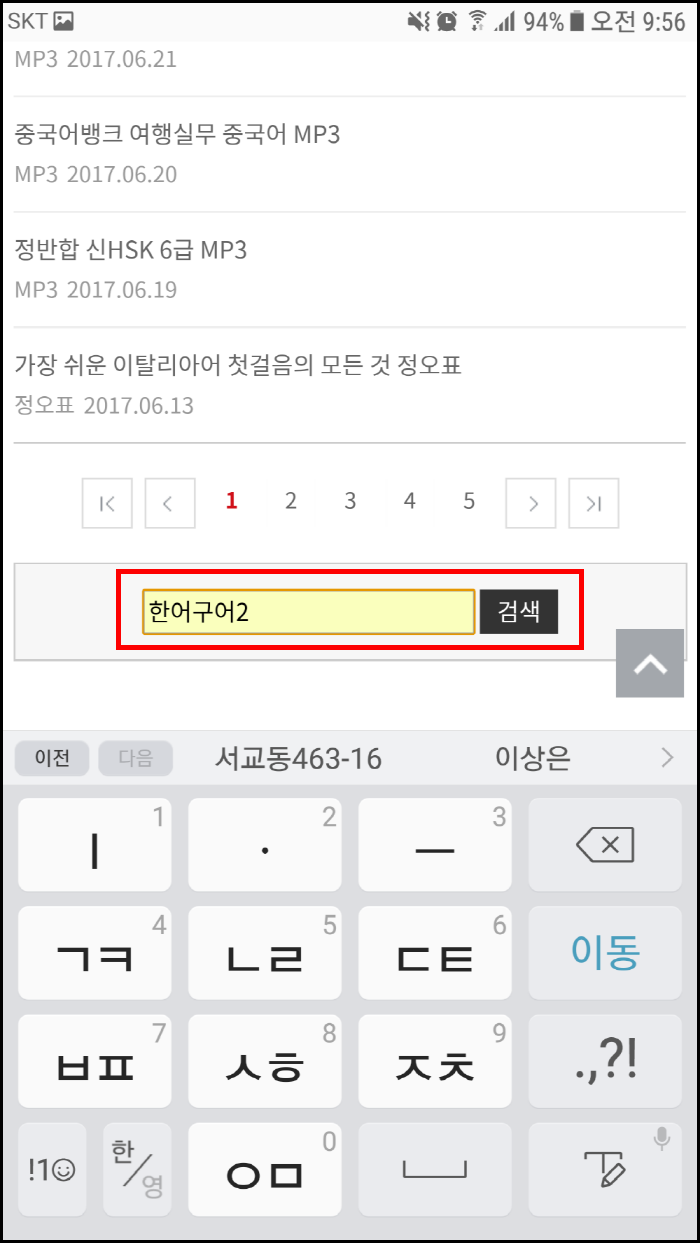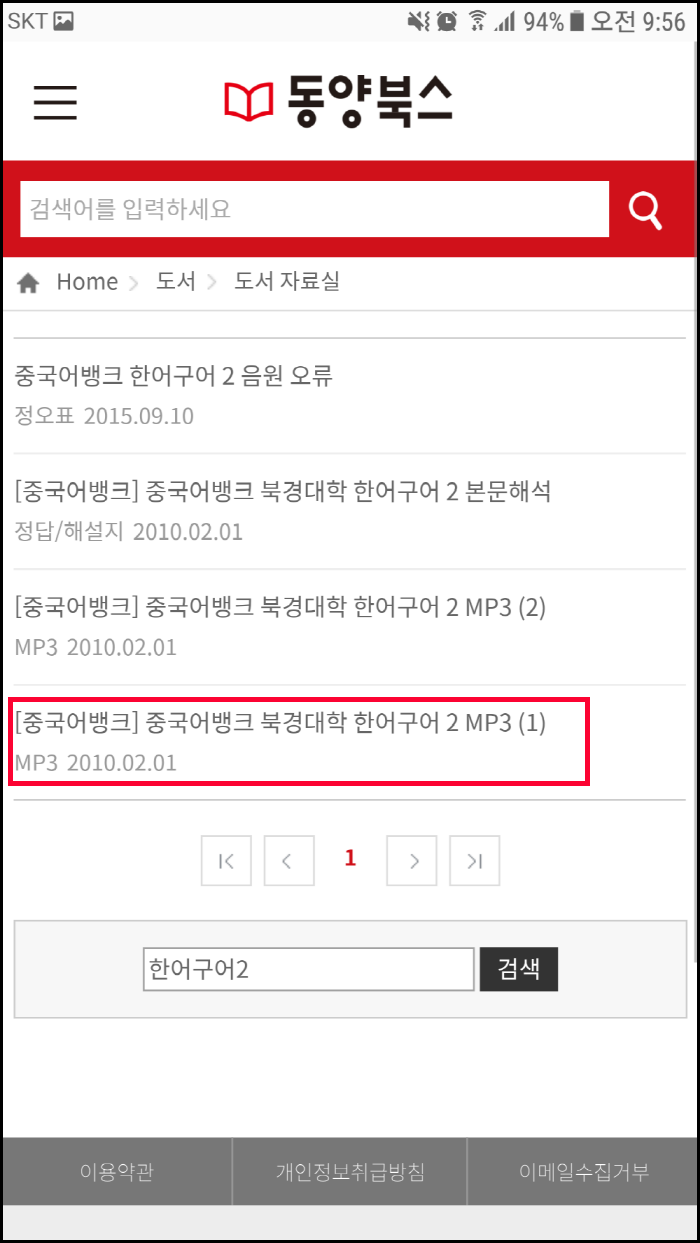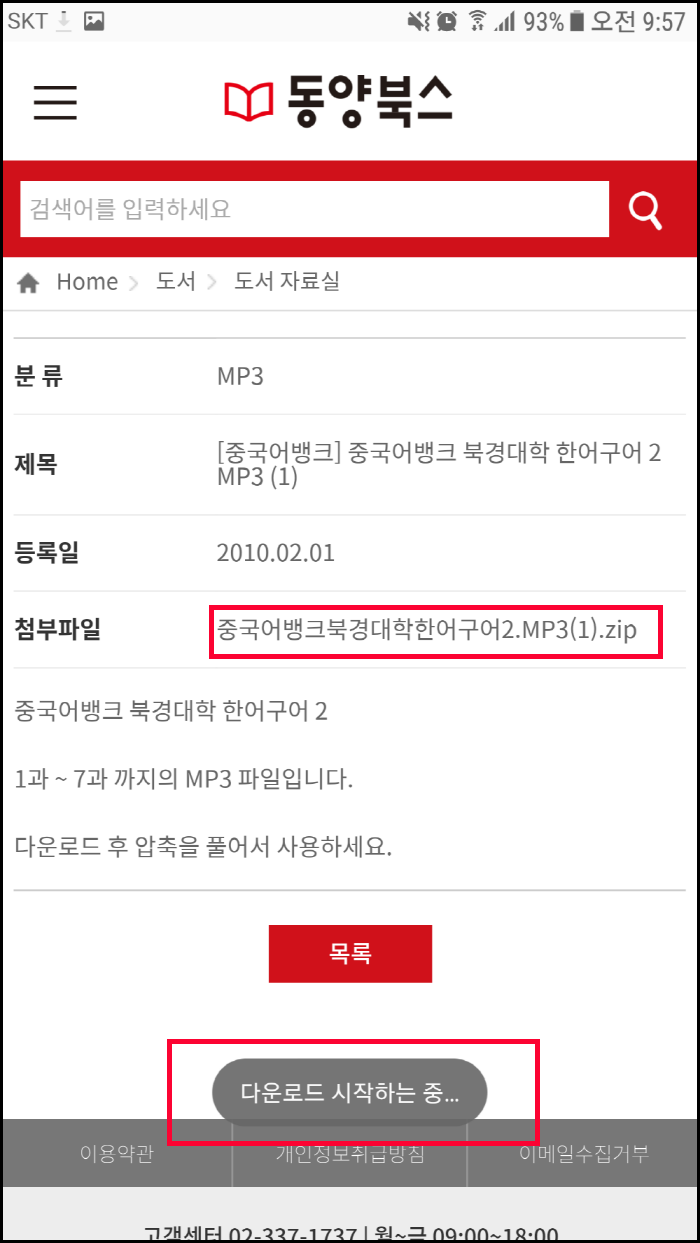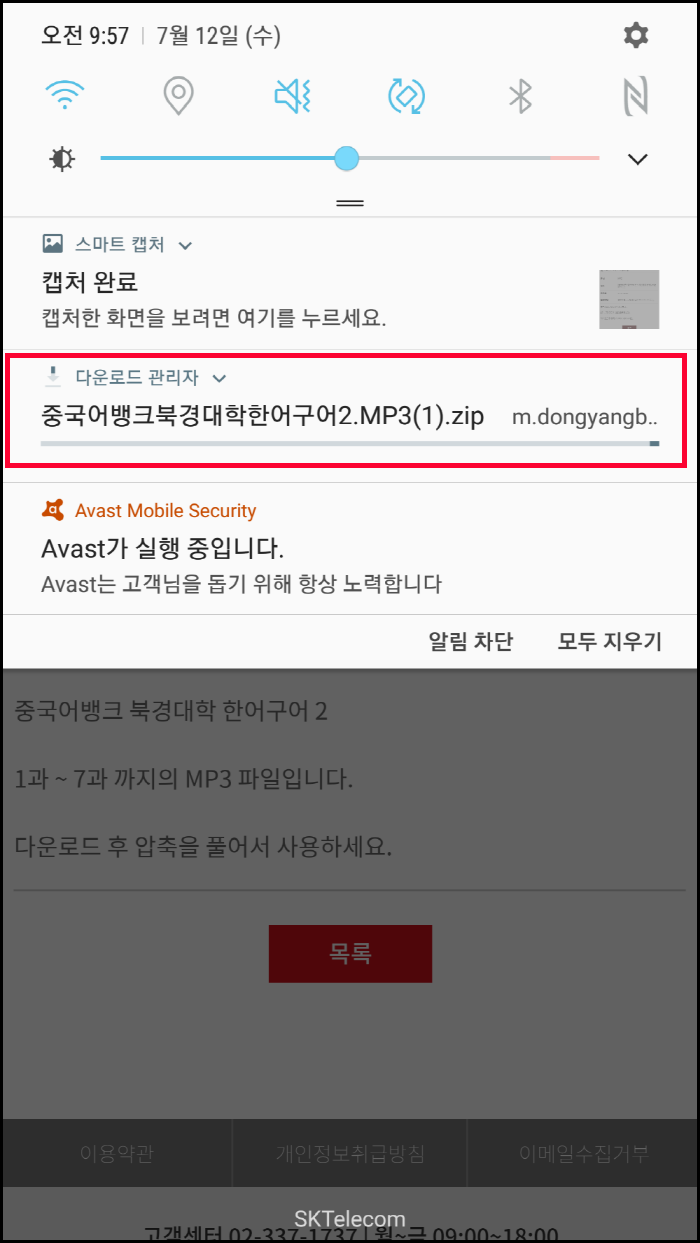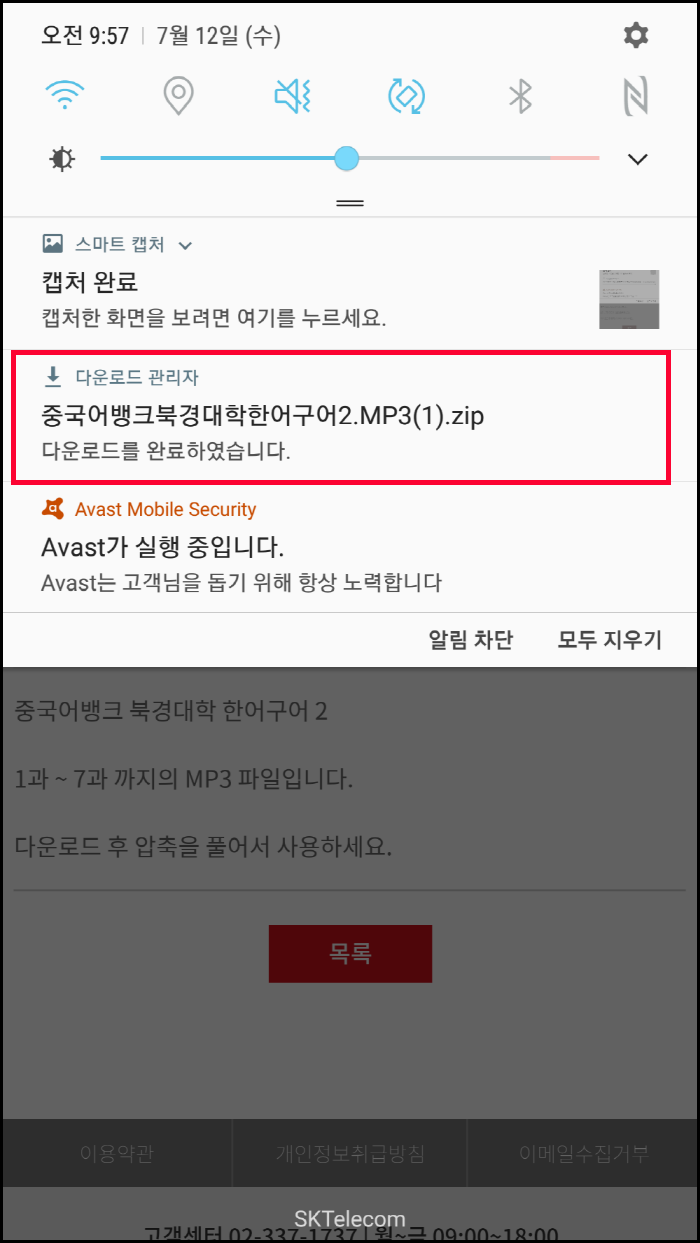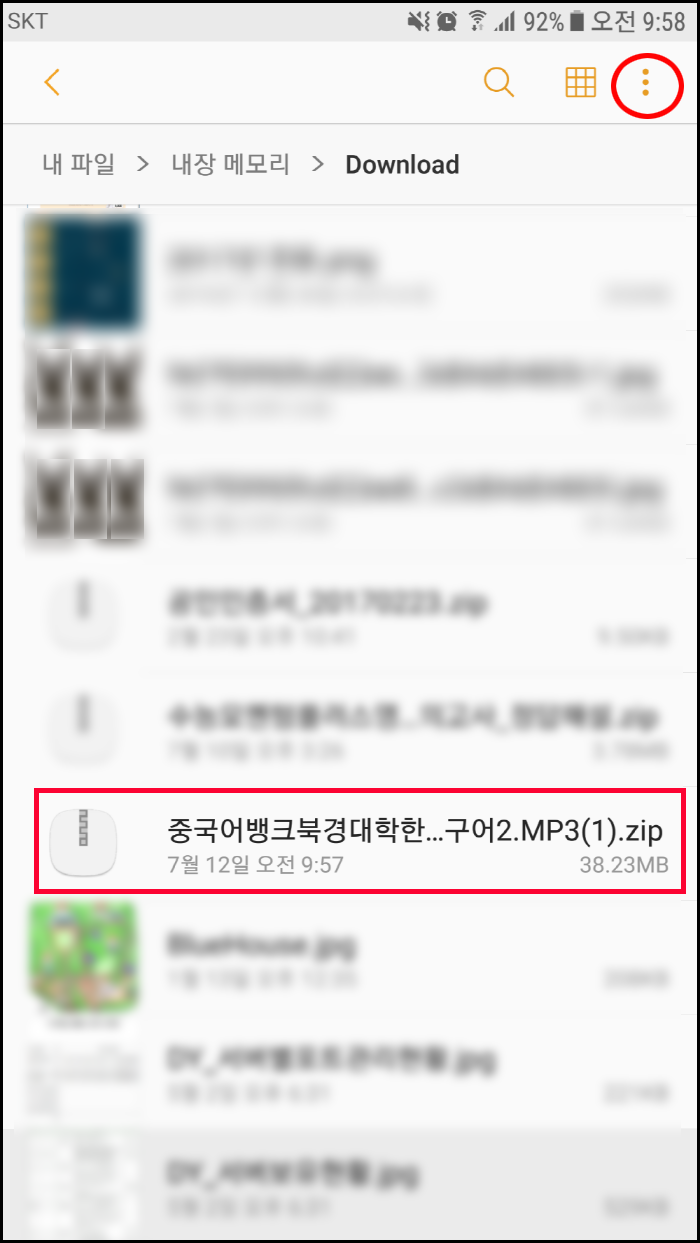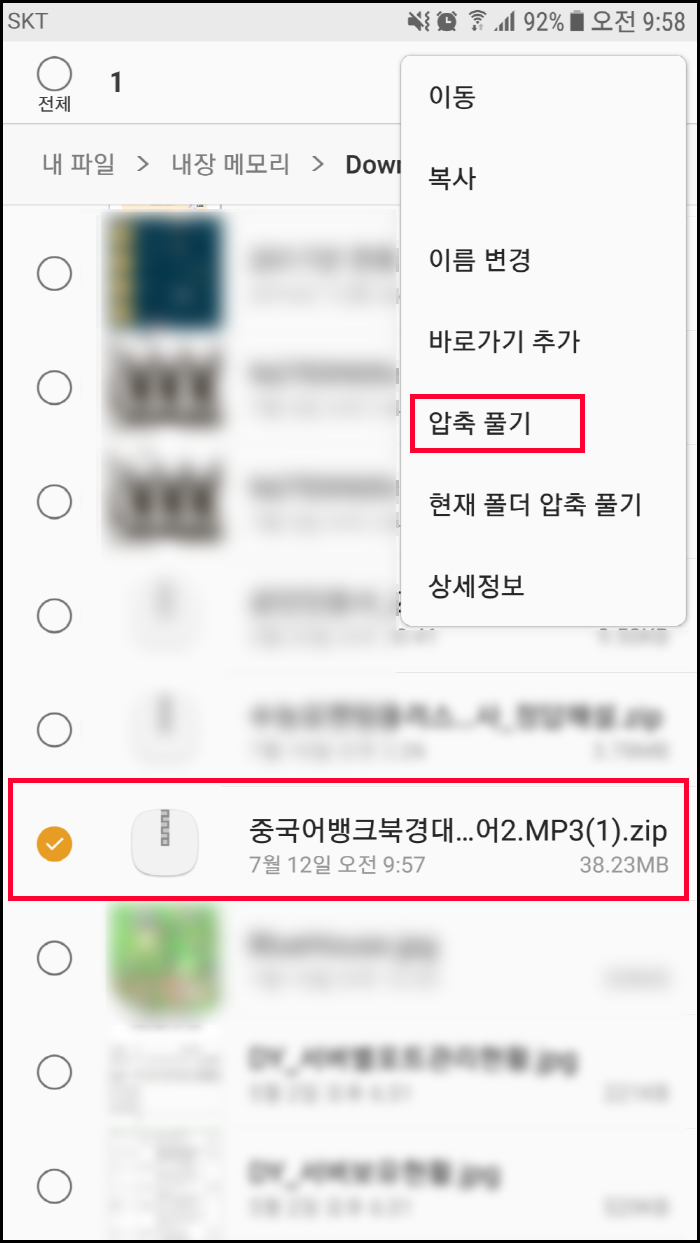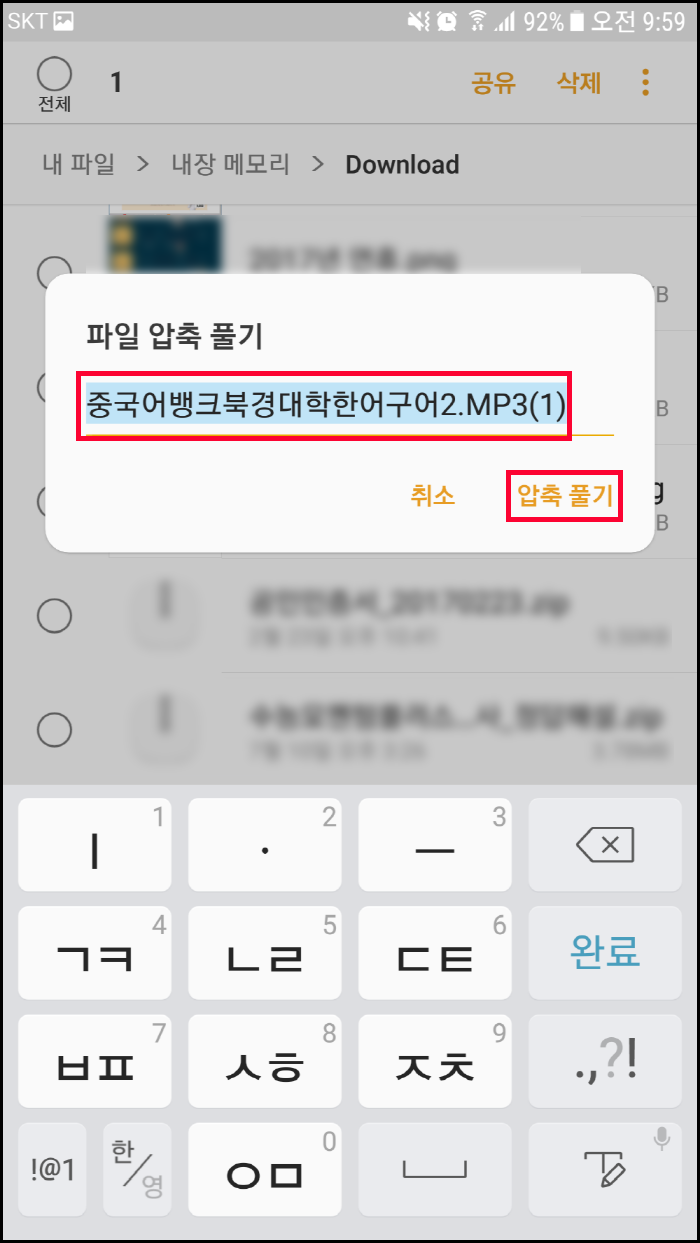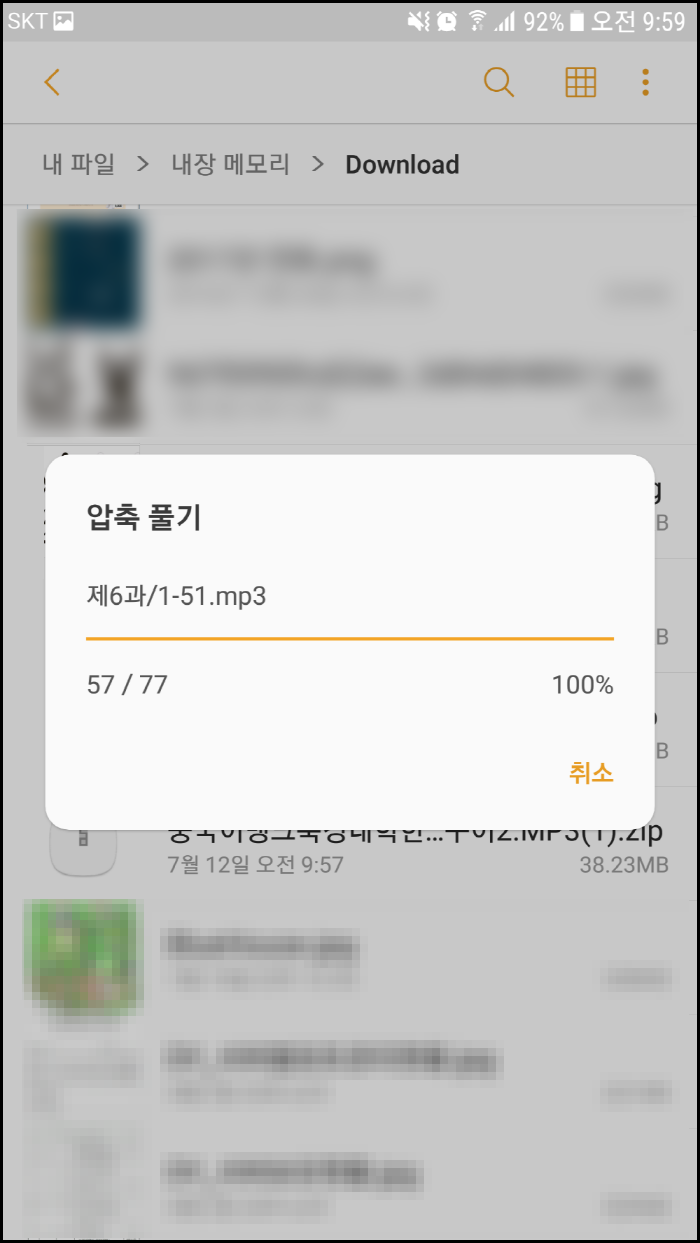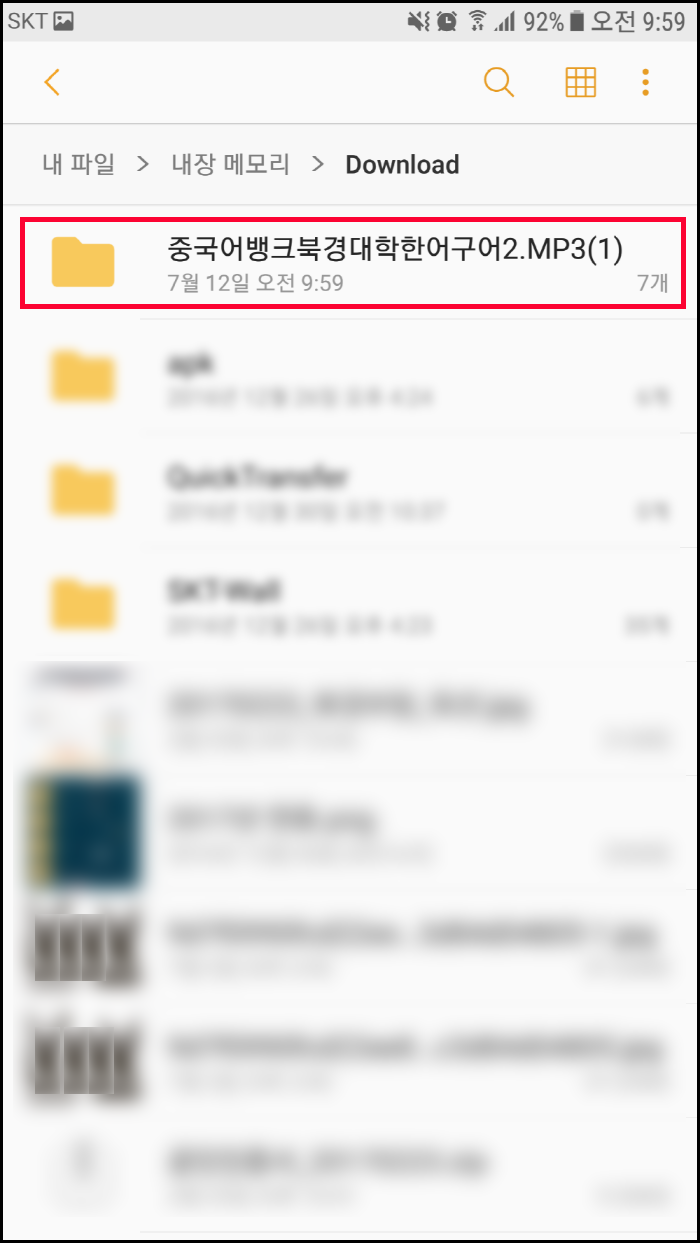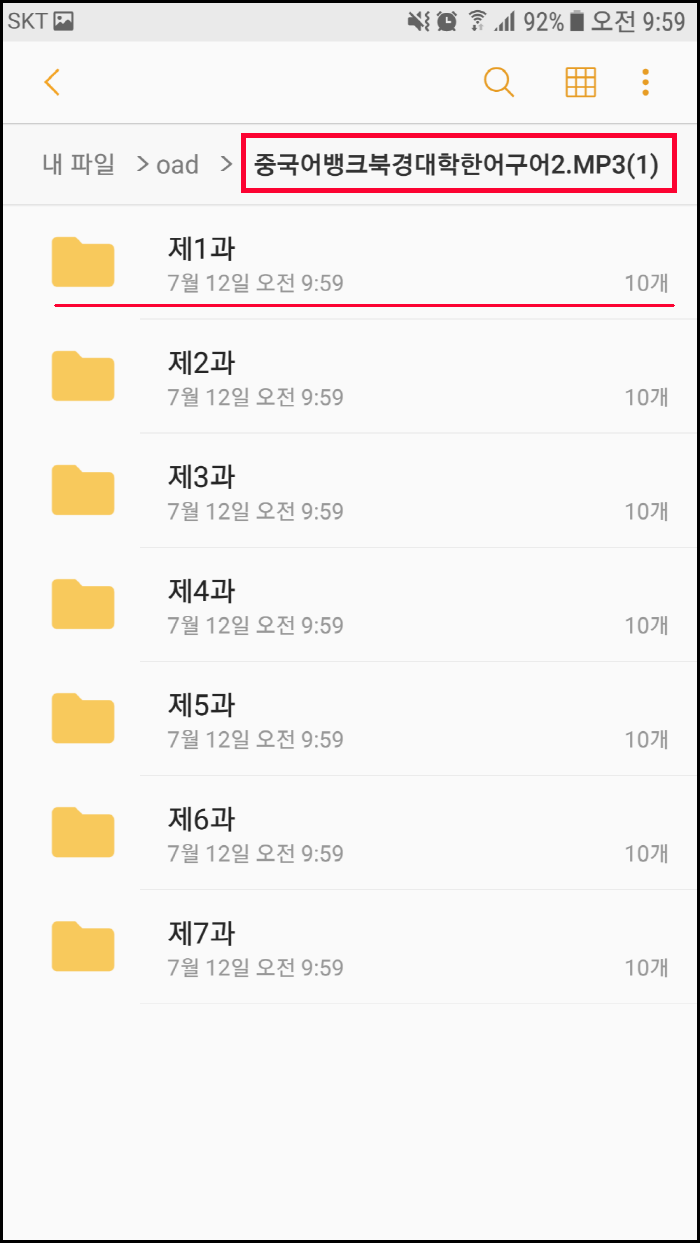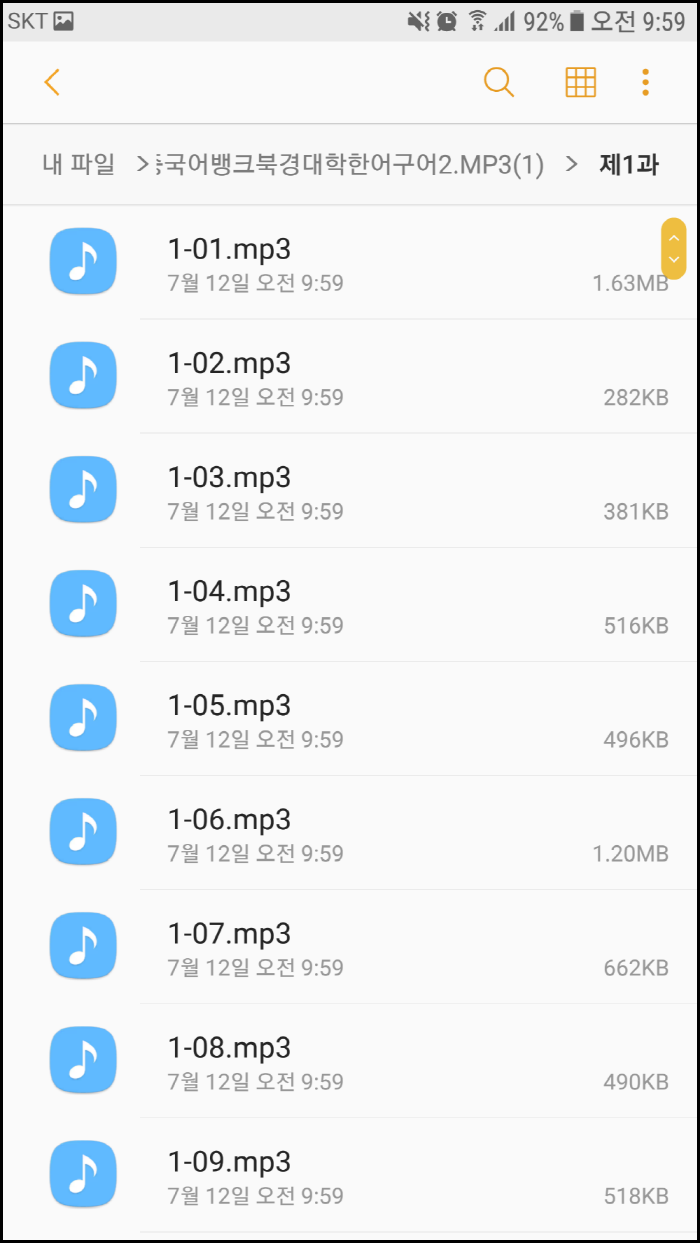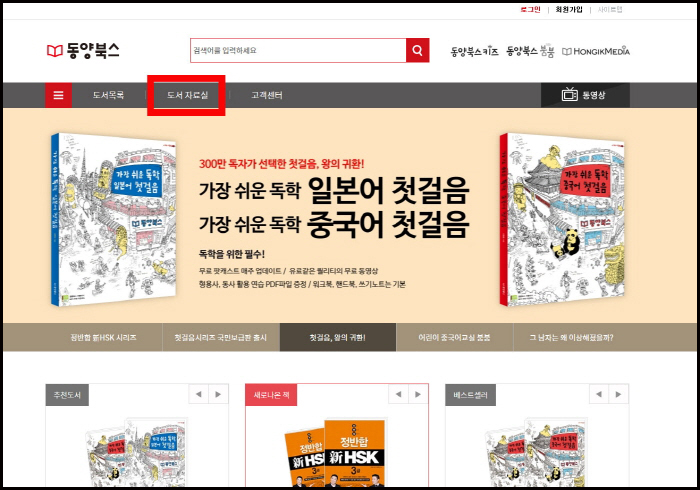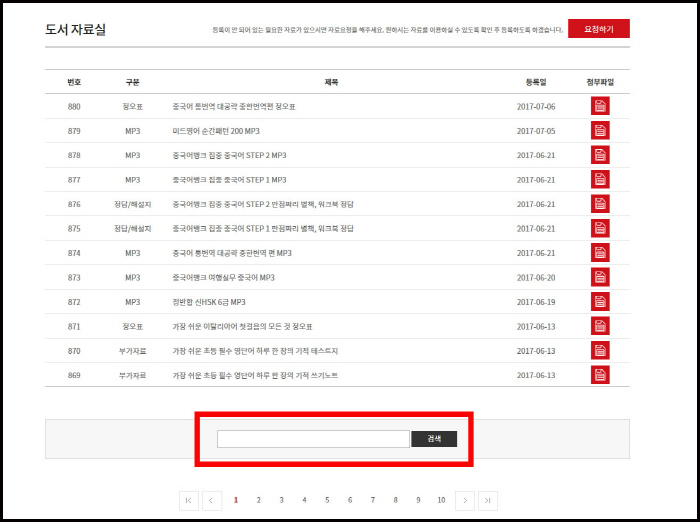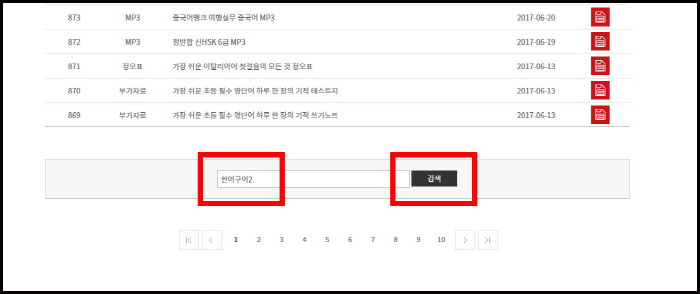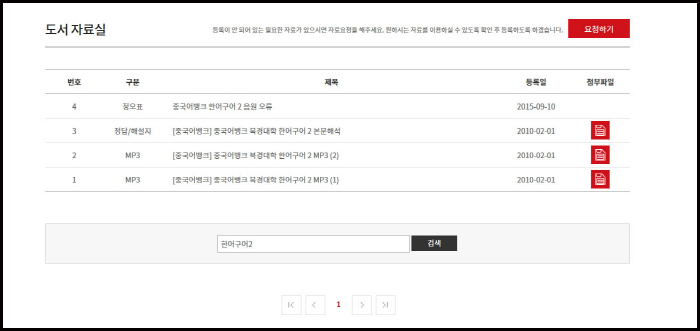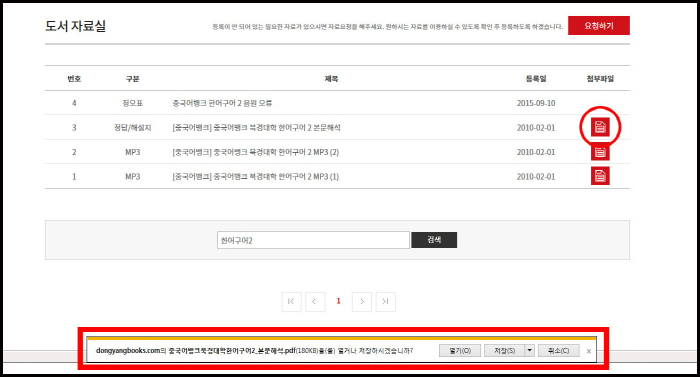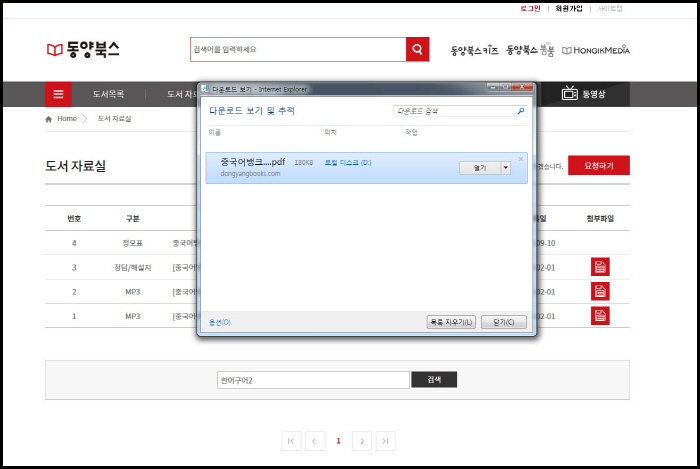고객센터
| 분류 | 내용 |
|---|---|
| [온라인구매] |
중국어 교과서 구입 안내 "중학교 생활중국어", "중학교 생활중국어 지도서", "고등학교 중국어I", "고등학교 중국어I 지도서" 등 4종의 교과서는 한국검인정교과서협회에서 운영하는 쇼핑몰에서 구입 가능합니다. * 한국검인정교과서협회 쇼핑몰 : https://www.ktbookmall.com * 한국검인정교과서협회 : https://www.ktbook.com |
| [동영상내용문의] |
PC용 동영상강좌 * 홈페이지 : www.dongyangbooks.com * 운영체제 : Windows, MacOS * 영상재생 : 기본 동영상 플레이어 * 브라우저 : Edge, IE, Chrome, Whale, Firefox, Safari 등 모바일용 동영상강좌 * 홈페이지 : m.dongyangbooks.com * 운영체제 : Android 7 이상 / iOS 9 이상, iPadOS 13 이상 * 영상재생 : 기본 동영상 앱 * 브라우저 : Android - Chrome, 제조사 기본 앱 / iOS,iPadOS - Safari |
| [도서내용문의] |
 |
| [에러/불량신고] |
최근 포털사이트(네이버 또는 다음)에서 제공하는 앱을 이용하여 당사 홈페이지 도서자료실에서 파일을 다운로드 받을 때 다운로드가 되지 않거나 다운로드 받은 파일을 찾지 못하겠다고 문의하는 사례가 증가하고 있습니다. 아래 내용을 참고하세요 Q1. 다운로드 불가능한 경우 A1. 기기에서 제공하는 기본 인터넷앱 또는 구글 크롬앱을 사용하세요. Q2. 다운로드 받은 파일을 찾지 못하는 경우 A2. 이 문제는 포털사이트에서 제공하는 앱에서 다운로드 시 파일명을 정확하게 표시하지 못하는 오류 때문입니다. 이 경우 다음과 같이 조치하세요. ○ '내 파일' 앱 실행 > '내장 메모리' 터치 > 'Download' 터치 ○ download.asp 파일을 책이름.zip 로 파일명 전체를 수정하세요. |
| [기타문의] |
‘보안 콘텐츠만 표시됩니다.’ 팝업 창이 나타나지 않게 하려면 인터넷 익스플로러 설정의 인터넷 옵션에서 '혼합된 콘텐츠 표시' 항목을 '사용'으로 설정하세요. (그림1) 보안 콘텐츠 표시 팝업 창
인터넷 익스플로러 도구에서 ‘인터넷 옵션’을 선택한 후, '보안' 탭에서 '사용자 지정 수준'을 선택하세요. '사용자 지정 수준'을 선택하여 제공되는 팝업 창에서 '혼합된 콘텐츠 표시' 항목을 '사용 안 함'에서 '사용'으로 설정하면 보안 콘텐츠 표시 팝업 창이 나타나지 않습니다. (그림2) 인터넷 익스플로러 도구> 인터넷 옵션> 보안> 사용자 지정 수준> '혼합된 콘텐츠 표시' 설정
|
| [기타문의] |
* 갤럭시 노트5 에서 캡쳐하였습니다. 1. 모바일용 홈페이지(m.dongyangbooks.com)에서 "三" 을 터치합니다.
2. 펼쳐진 메뉴에서 "도서 자료실" 을 터치합니다.
3. 도서 자료실로 이동한다.
4. 도서 자료실 하단의 검색란에 도서명(전체 또는 일부)를 입력 후 "검색"을 터치합니다.
5. 검색 결과에서 원하는 자료를 터치합니다.
6. 상세페이지에서 첨부파일을 터치(또는 더블터치)하면 다운로드가 시작된다.
7. 상단의 알림센터(노티바)를 내려서 확인한 다운로드 진행중
8. 상단의 알림센터(노티바)를 내려서 확인한 다운로드 완료
9. 다운로드 폴더로 이동하여 완료된 파일을 길게 누른 후 삼점 표시를 터치한다.
10. "압축 풀기"를 터치합니다..
12. 압축 풀기가 진행중인 상태
13. 압축 풀기가 완료된 후 폴더가 생성된 상태(1)
14. 압축 풀기가 완료된 후 폴더가 생성된 상태(2)
15. 압축 풀린 폴더 내 MP3 파일 확인
|
| [기타문의] |
* Windows 7, Internet Explorer 11 환경에서 캡쳐하였습니다. 1. 홈페이지 내 "도서자료실" 을 선택합니다.
2. 도서자료실로 이동 후, 하단의 "검색" 기능을 이용합니다
3. 검색어 입력 후 검색 버튼을 엔터키를 누르거나, 마우스로 클릭합니다.
4. 검색어로 검색한 결과 페이지입니다.
5. 다운로드 받을 자료 목록 오른쪽의 "첨부파일" 아이콘을 마우스로 클릭 후, 하단에서 "저장"을 마우스로 클릭합니다. 6. [다운로드 보기]를 마우스로 클릭합니다.
7. 다운로드가 완료된 상태창입니다. "닫기" 버튼을 마우스로 누르면 상태창이 닫힙니다.
|
| [동영상내용문의] |
동양북스 동영상강좌 서비스는 PC용과 모바일용 2가지로 제공되고 있습니다. iOS, Android 운영체제를 탑재한 스마트폰, 태블릿PC를 사용하는 경우 모바일용 홈페이지로 접속하면 동영상강좌 서비스를 이용하실 수 있습니다. * 모바일용 홈페이지 : m.dongyangbooks.com (iOS, Android 운영체제 탑재한 스마트폰, 태블릿PC) * PC용 홈페이지 : www.dongyangbooks.com (Windows, MacOS 지원) |
| [기타문의] |
작업을 실행할 때 사용할 애플리케이션 항목이 보여집니다. 이 목록에 동영상앱이 보이지 않을 경우 기본앱 설정을 삭제하고 다시 실행하여 보시기 바랍니다. * 기본앱 설정 삭제 ( 안드로이드OS ) 작업관리자 > 기본정보지우기 > 삭제 |
| [파일/CD문의] |
동영상강좌 CD/DVD 자동 실행되지 않을 때 다음과 같이 조치하세요
※ 5. 1~4 로 문제 해결 되지 않을 경우에만 사용, 주의 요망!!! ※ 설정이 완료되면 컴퓨터 재부팅 후 사용할 것 |
| [기타문의] |
- 컴퓨터, CD-Writer - 공CD or 공DVD - MP3 파일 - CDBurnerXP 프로그램 ① 하단에 첨부된 CDBurnerXP 파일 다운로드 후 설치 → 공 CD를 컴퓨터에 넣은 후 → CDBurnerXP 프로그램 실행 → 오디오 디스크(A)를 선택 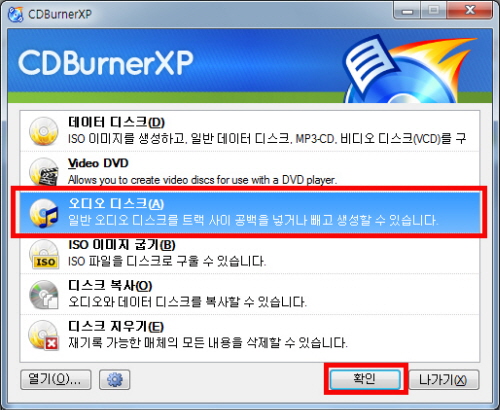 ② 컴퓨터에서 오디오 CD에 굽기 할 음원파일을 선택한 후 하단 오디오CD 영역으로 드래그 앤 드롭(마우스로이동) → "굽기" 클릭 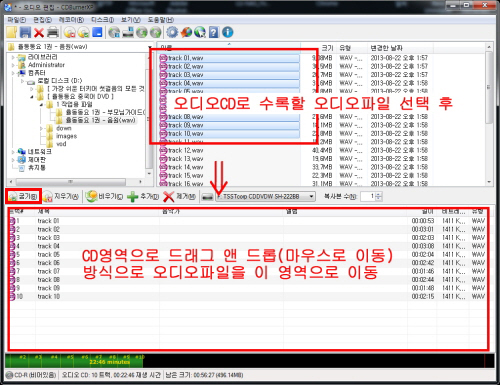 ③ 오디오 CD 굽기 창 → 굽기속도 선택(최대한 낮은 속도 선택) 후 → "디스크 굽기" → 굽기 시작 → 굽기 완료 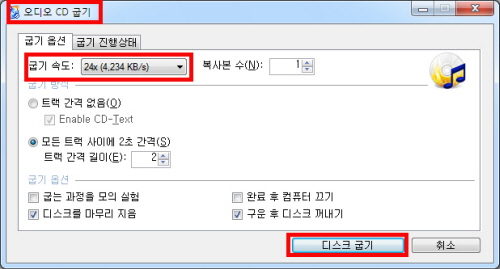 |
| [기타문의] |
- Windows Media Player 12 버전①윈도우미디어플레이어 - 도구 - 옵션 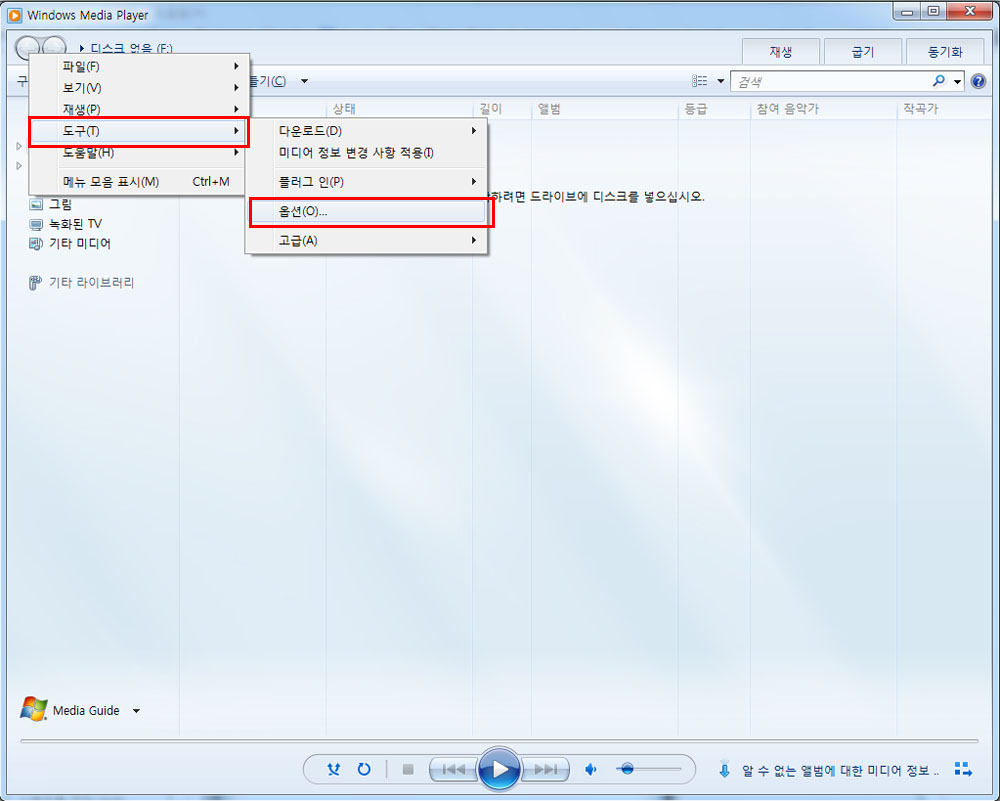 ②옵션 - 음악복사 - 저장위치/형식/음질 지정 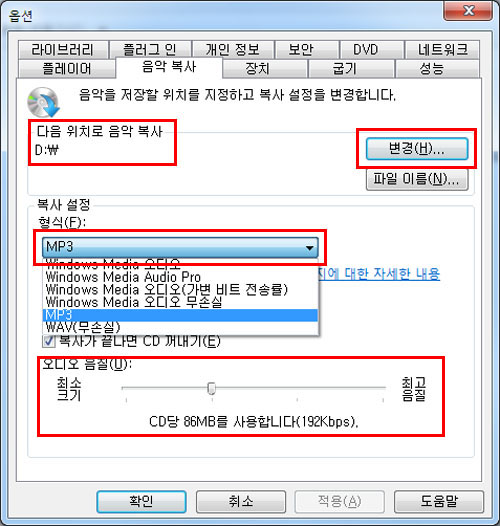 ③오디오CD 삽입 후 윈도우미디어플레이어 - CD복사 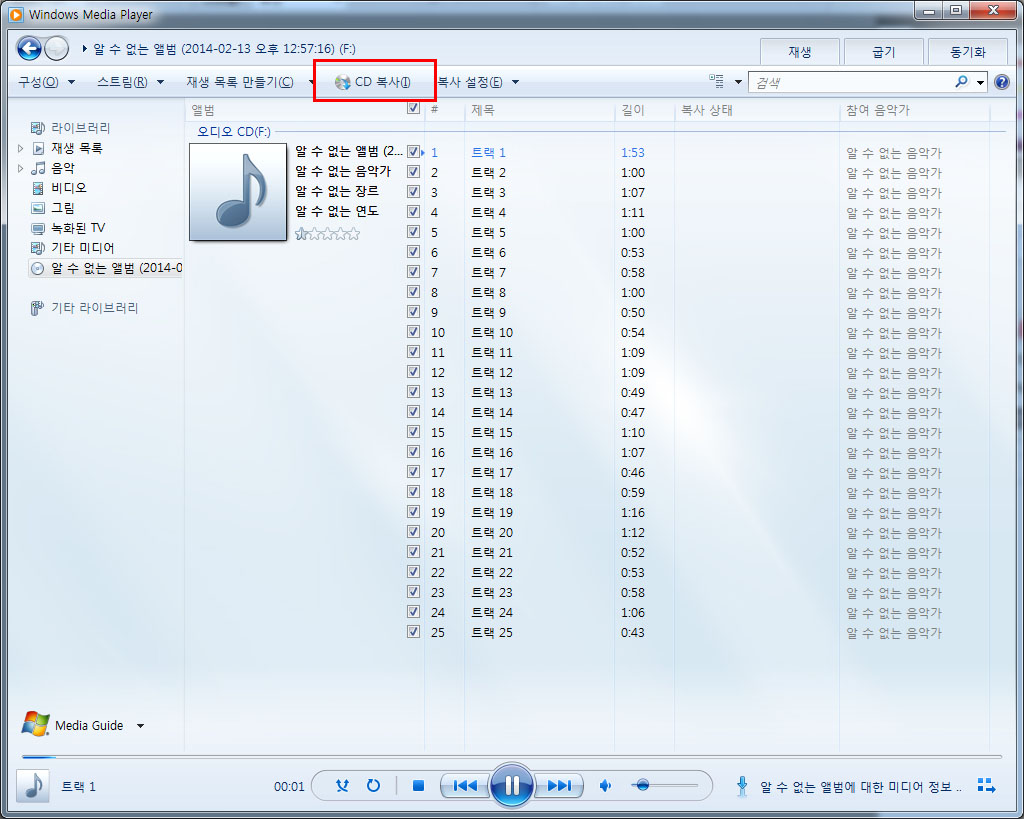 ④MP3파일로 변환, 저장되는 장면 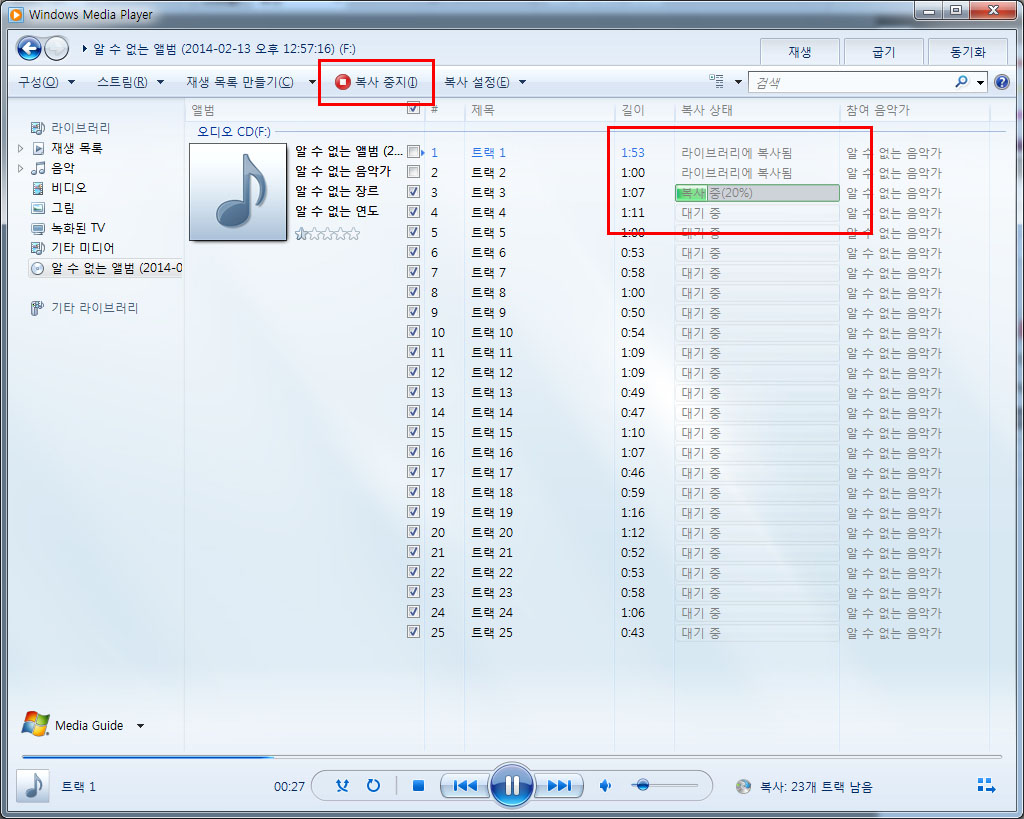 - Windows Media Player 구버전①윈도우미디어플레이어에서 오디오CD 실행  ②리핑 - 형식 - mp3 체크 ③리핑 - 비트전송률 - 192kbps 선택 ④리핑시작  ⑤MP3파일로 변환, 저장되는 장면  ⑥옵션 - 음악리핑 탭을 클릭하면 음악이 리핑된 위치 확인 가능 예) 아래 경로 들어가면 <알 수 없는 음악가> 라는 폴더에 저장된 mp3 파일 C:\Documents and Settings\Administrator\My Documents\My Music 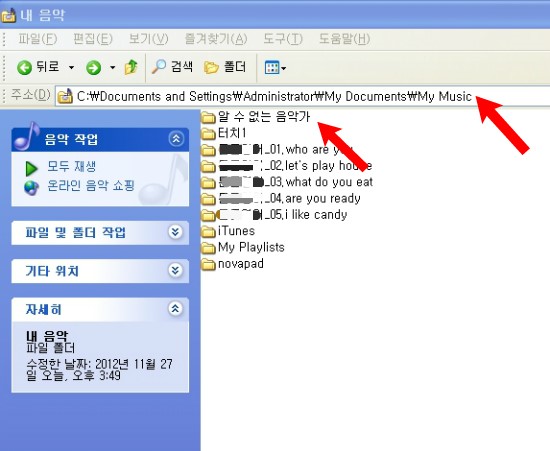 ※ 윈도우미디어플레이어 버전에 따라 이미지가 다소 다를 수 있습니다. |